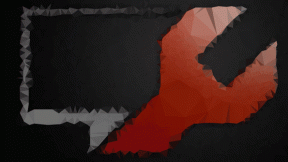Fiks Print Spooler Error 0x800706b9
Miscellanea / / November 28, 2021
Hvis du har problemer med skriveren, må det skyldes at Windows 10 ikke kan kommunisere med Print Spooler. Print Spooler er et Windows-program som er ansvarlig for å administrere alle utskriftsjobber knyttet til skriveren din. Bare ved hjelp av utskriftskø kan du starte utskrifter, skanninger osv. fra skriveren din. Nå kan ikke brukere bruke skriverne sine, og når de går til vinduet services.msc for å starte Print Spooler-tjenester, får de følgende feilmelding:
Windows kunne ikke starte Print Spooler-tjenesten på lokal datamaskin.
Feil 0x800706b9: Det er ikke nok ressurser tilgjengelig til å fullføre denne operasjonen.
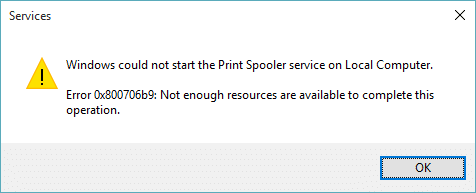
Nå vet du alt om feilen, det er på tide at vi bør se hvordan vi løser dette irriterende problemet. Så uten å kaste bort tid, la oss se hvordan du fikser Print Spooler Error 0x800706b9 ved hjelp av feilsøkingsveiledningen nedenfor.
Innhold
- Fiks Print Spooler Error 0x800706b9
- Metode 1: Kjør feilsøking for skriver
- Metode 2: Start Print Spooler Services
- Metode 3: Kjør CCleaner og Malwarebytes
- Metode 4: Registerfiks
- Metode 5: Slett alle filene i PRINTERS-mappen
- Metode 6: Opprett en ny brukerkonto
Fiks Print Spooler Error 0x800706b9
Sørg for å opprette et gjenopprettingspunkt bare i tilfelle noe går galt.
Metode 1: Kjør feilsøking for skriver
1. Åpne Kontrollpanel og søk Feilsøking i søkefeltet øverst til høyre og klikk på Feilsøking.

2. Deretter, fra venstre vindu, velger du rute Se alt.
3. Velg deretter fra listen Feilsøk datamaskinproblemer Skriver.

4. Følg instruksjonene på skjermen og la skriverfeilsøkeren kjøre.
5. Start PC-en på nytt, og du kan kanskje Fiks Print Spooler Error 0x800706b9.
Metode 2: Start Print Spooler Services
1. Trykk på Windows-tasten + R og skriv deretter tjenester.msc og trykk Enter.

2. Finne Print Spooler-tjeneste i listen og dobbeltklikk på den.
3. Sørg for at oppstartstypen er satt til Automatisk, og tjenesten kjører, klikk deretter på Stopp og klikk deretter på start til igjen starte tjenesten på nytt.

4. Klikk på Bruk, etterfulgt av OK.
5. Etter det, prøv igjen å legge til skriveren og se om du er i stand til det Fiks Print Spooler Error 0x800706b9.
Metode 3: Kjør CCleaner og Malwarebytes
1. Last ned og installer CCleaner & Malwarebytes.
2. Kjør Malwarebytes og la den skanne systemet for skadelige filer. Hvis skadelig programvare blir funnet, vil den automatisk fjerne dem.

3. Kjør nå CCleaner og velg Tilpasset rengjøring.
4. Under Custom Clean velger du Windows-fanen sørg deretter for å hake av standardinnstillinger og klikk Analysere.

5. Når analysen er fullført, sørg for at du er sikker på å fjerne filene som skal slettes.

6. Til slutt klikker du på Kjøre vask knappen og la CCleaner gå sin gang.
7. For å rense systemet ytterligere, velg kategorien Register, og sørg for at følgende er sjekket:

8. Klikk på Skann etter problemer og la CCleaner skanne, og klikk deretter på Løs utvalgte problemer knapp.

9. Når CCleaner spør "Ønsker du sikkerhetskopiering av registeret?” velg Ja.
10. Når sikkerhetskopieringen er fullført, klikker du på Løs alle utvalgte problemer knapp.
11. Start PC-en på nytt for å lagre endringer.
Metode 4: Registerfiks
1. Trykk på Windows-tasten + R og skriv deretter regedit og trykk Enter for å åpne Registerredigering.

2. Naviger til følgende registernøkkel:
HKEY_LOCAL_MACHINE\SYSTEM\CurrentControlSet\Services\Spooler
3. Sørg for å markere Spooler tast inn venstre vindusrute og finn deretter strengen som kalles i høyre vindusrute DependOnService.
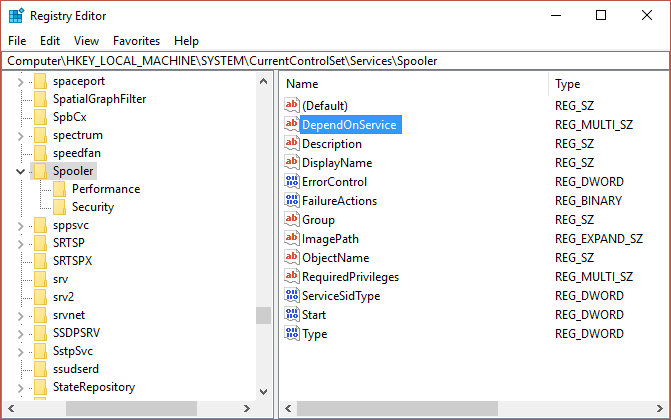
4. Dobbeltklikk på DependOnService streng og endre verdien med sletting av HTTP del og forlater RPCSS-delen.
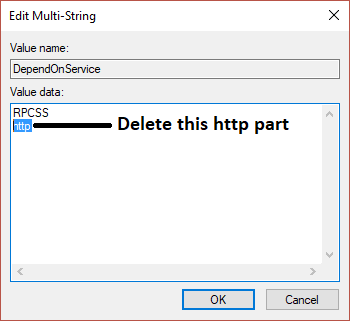
5. Klikk OK for å lagre endringer og lukke Registerredigering.
6. Start PC-en på nytt og se om feilen er løst eller ikke.
Metode 5: Slett alle filene i PRINTERS-mappen
1. Trykk på Windows-tasten + R og skriv deretter tjenester.msc og trykk Enter.

2. Finne Utskriftskø tjenesten, høyreklikk på den og velg Stoppe.

3. Gå nå i filutforskeren til følgende mappe:
C:\Windows\system32\spool\PRINTERS
Merk: Den vil be om å fortsette, og klikk deretter på den.
4. Slett alle filene i PRINTERS-mappen (ikke selve mappen) og lukk deretter alt.
5. Igjen gå til tjenester.msc vindu og start Print Spooler-tjeneste.

6. Start PC-en på nytt og se om du kan Fiks Print Spooler Error 0x800706b9.
Metode 6: Opprett en ny brukerkonto
1. Trykk Windows-tast + I for å åpne Innstillinger og klikk deretter Kontoer.

2. Klikk på Fanen Familie og andre mennesker i menyen til venstre og klikk Legg til noen andre til denne PC-en under Andre mennesker.

3. Klikk, Jeg har ikke denne personens påloggingsinformasjon i bunnen.

4. Plukke ut Legg til en bruker uten Microsoft-konto i bunnen.

5. Skriv nå inn brukernavnet og passordet for den nye kontoen og klikk Neste.

Logg på denne nye brukerkontoen og se om skriveren fungerer eller ikke. Hvis du er i stand til det Fiks Print Spooler Error 0x800706b9 i denne nye brukerkontoen, så var problemet med den gamle brukerkontoen din som kan ha blitt ødelagt, overfør uansett filene dine til denne kontoen og slett den gamle kontoen for å fullføre overgangen til denne nye regnskap.
Anbefalt:
- Fix Kan ikke slå på Windows-brannmur-feilkode 0x80070422
- Slik fikser du Windows 10 Mail-feil 0x80040154 eller 0x80c8043e
- Reparer noe som gikk galt under synkronisering av e-postapp i Windows 10
- Fix Det var et problem med å sende kommandoen til programmet
Det er det du har lykkes med Fiks Print Spooler Error 0x800706b9 men hvis du fortsatt har spørsmål angående dette innlegget, spør dem gjerne i kommentarfeltet.